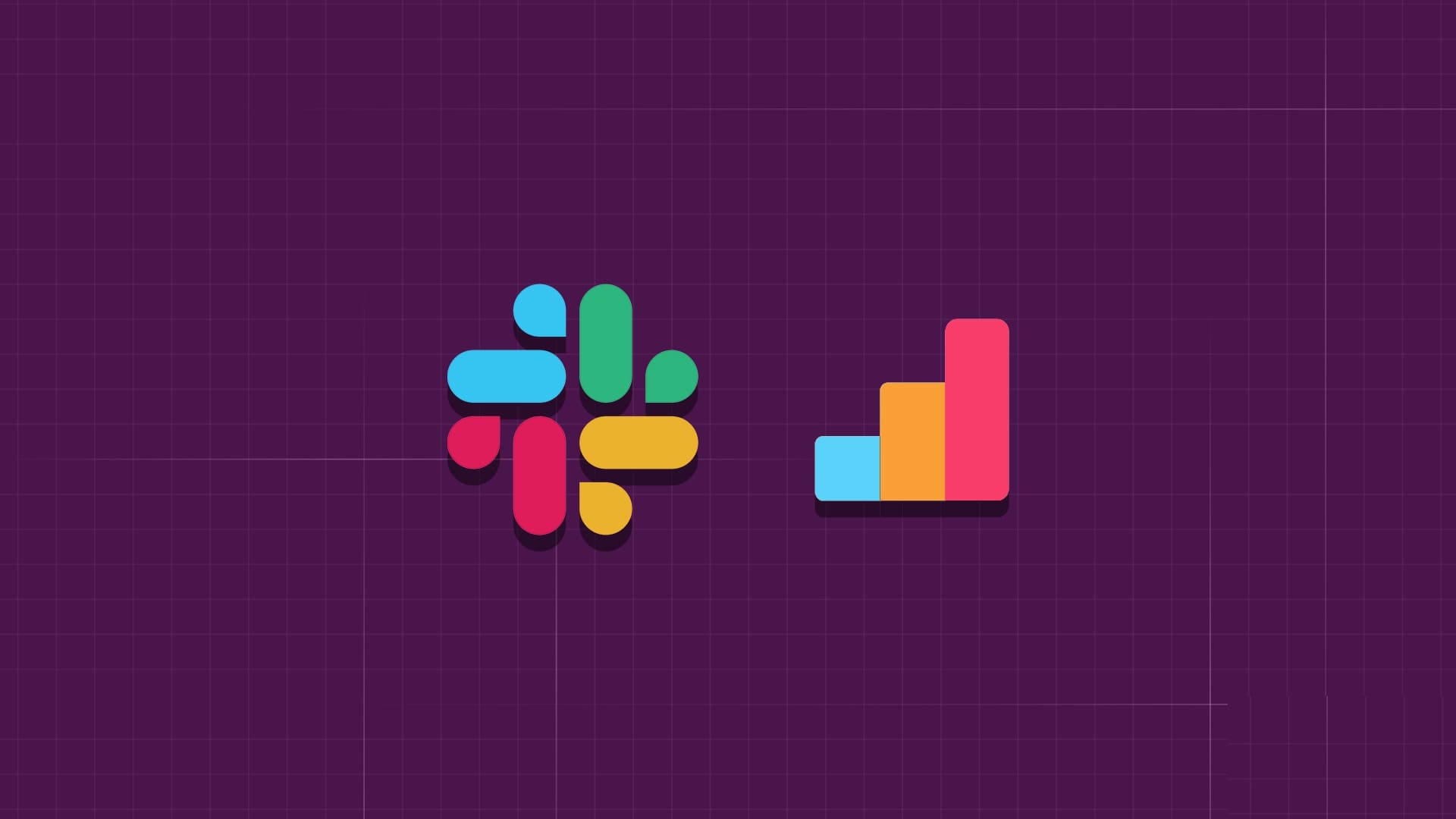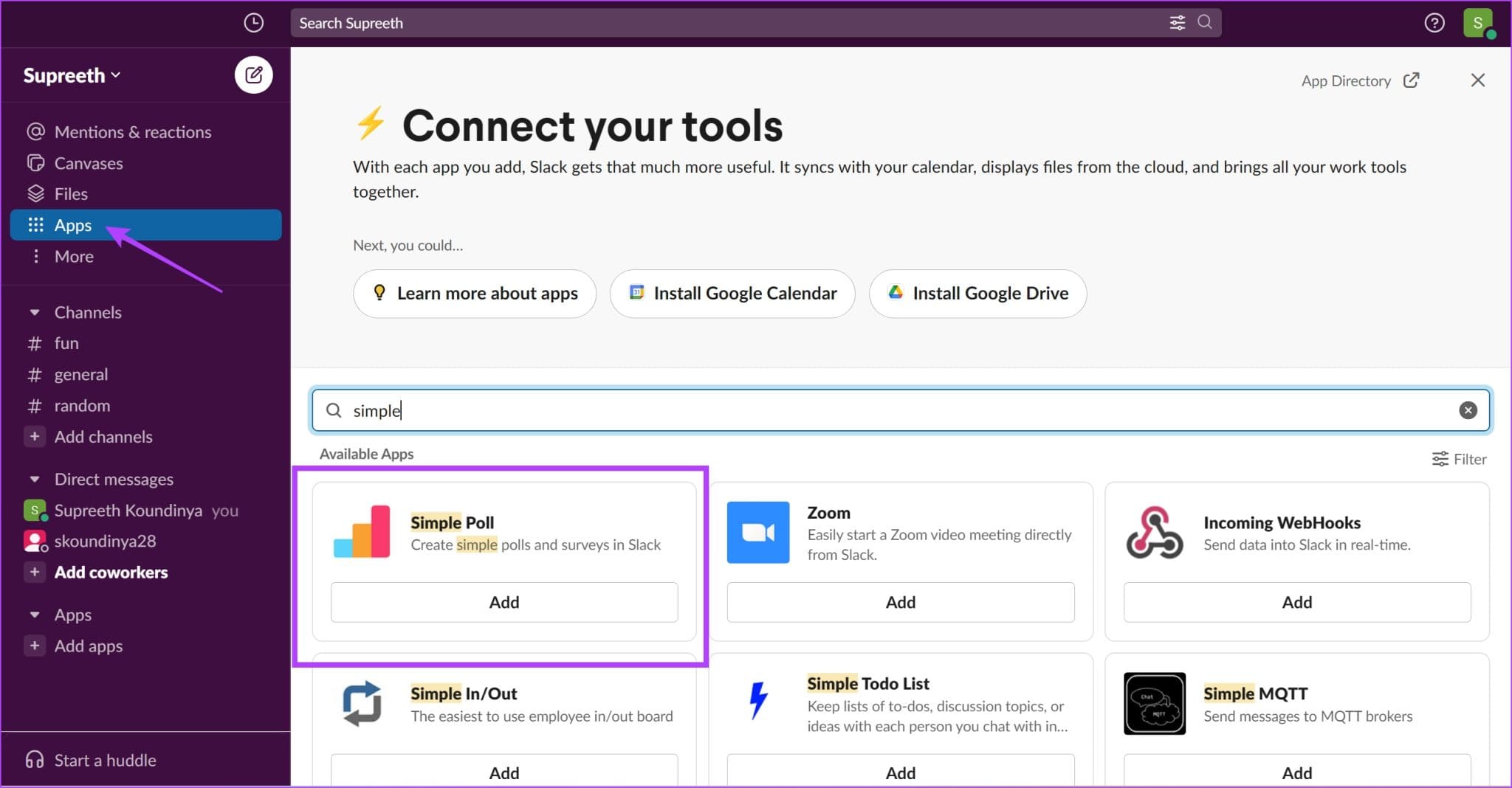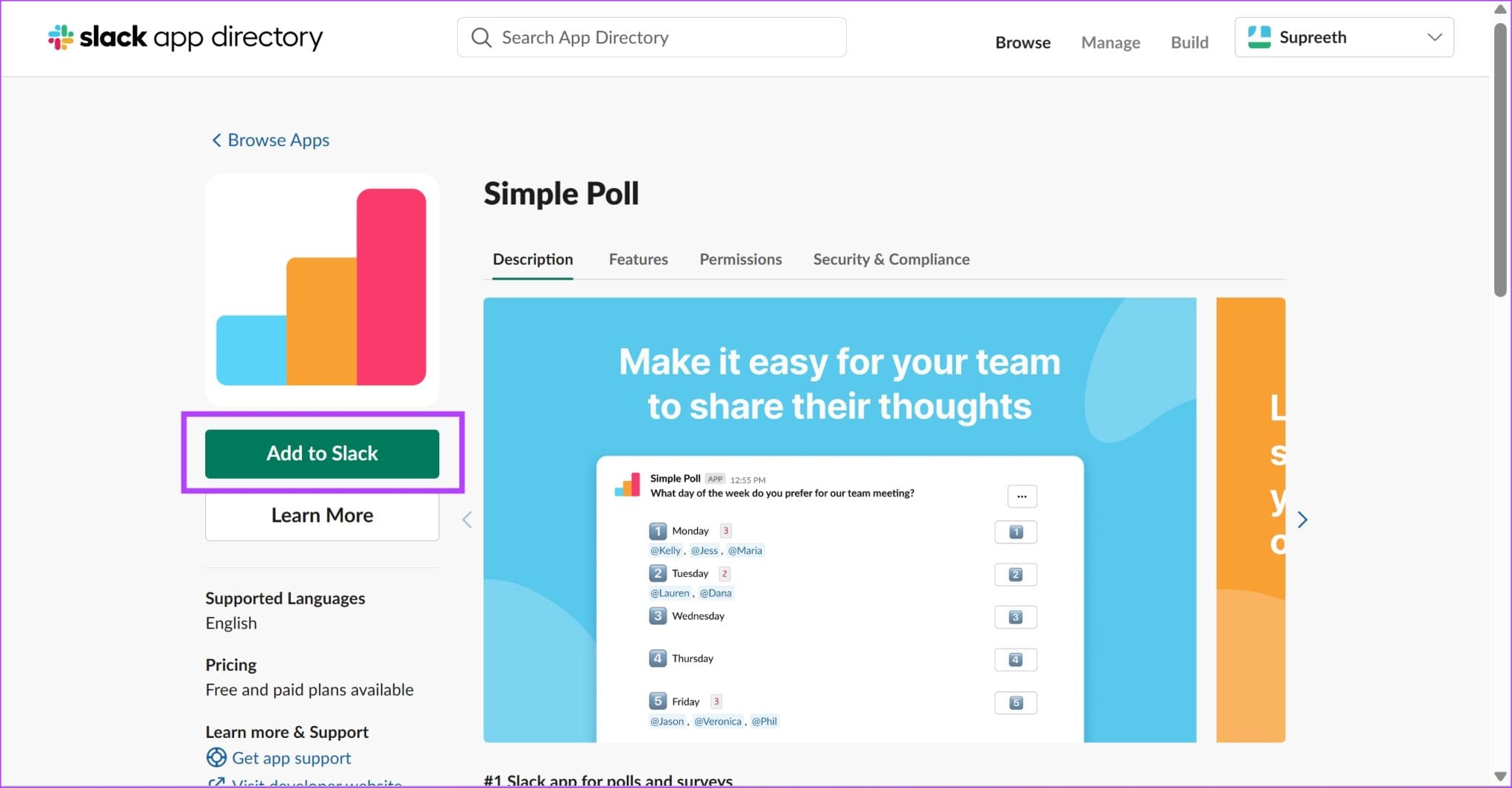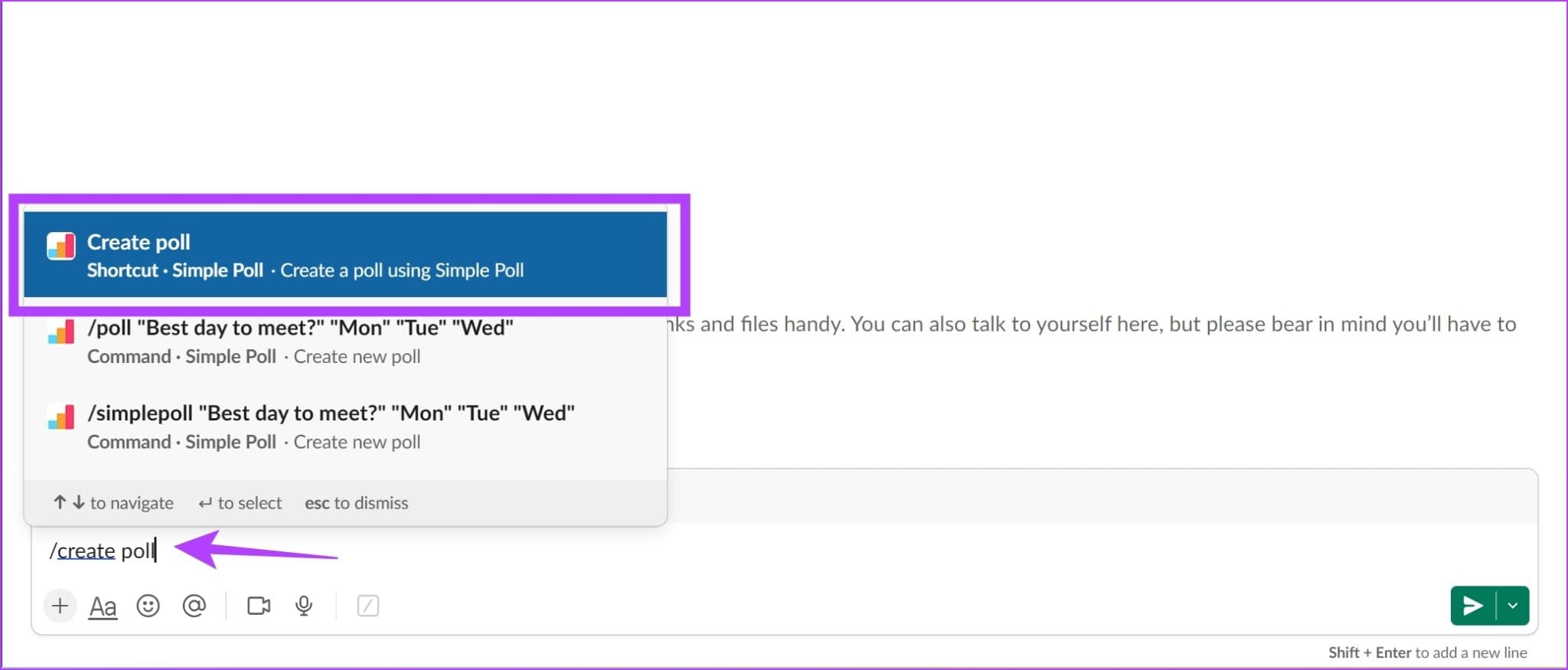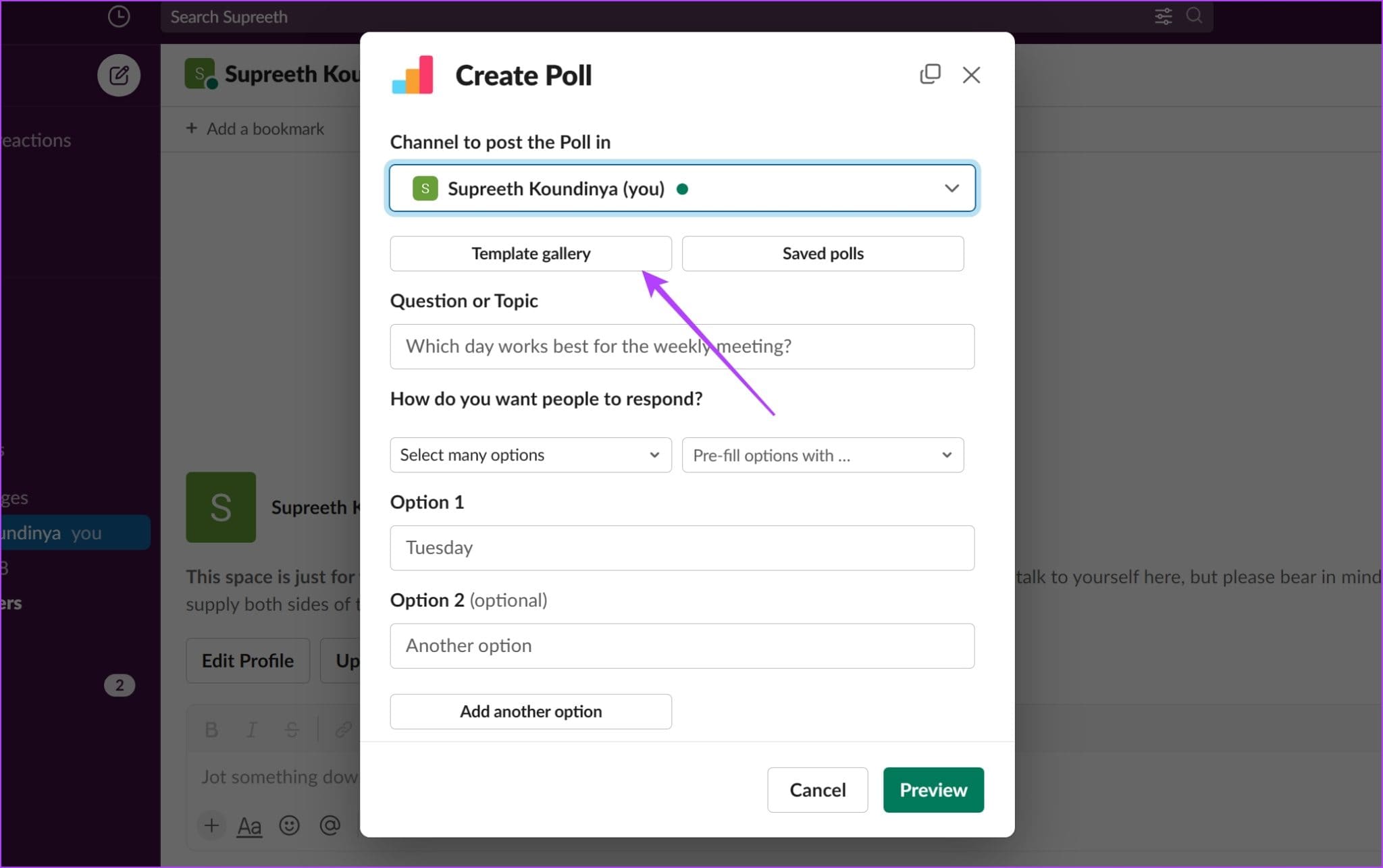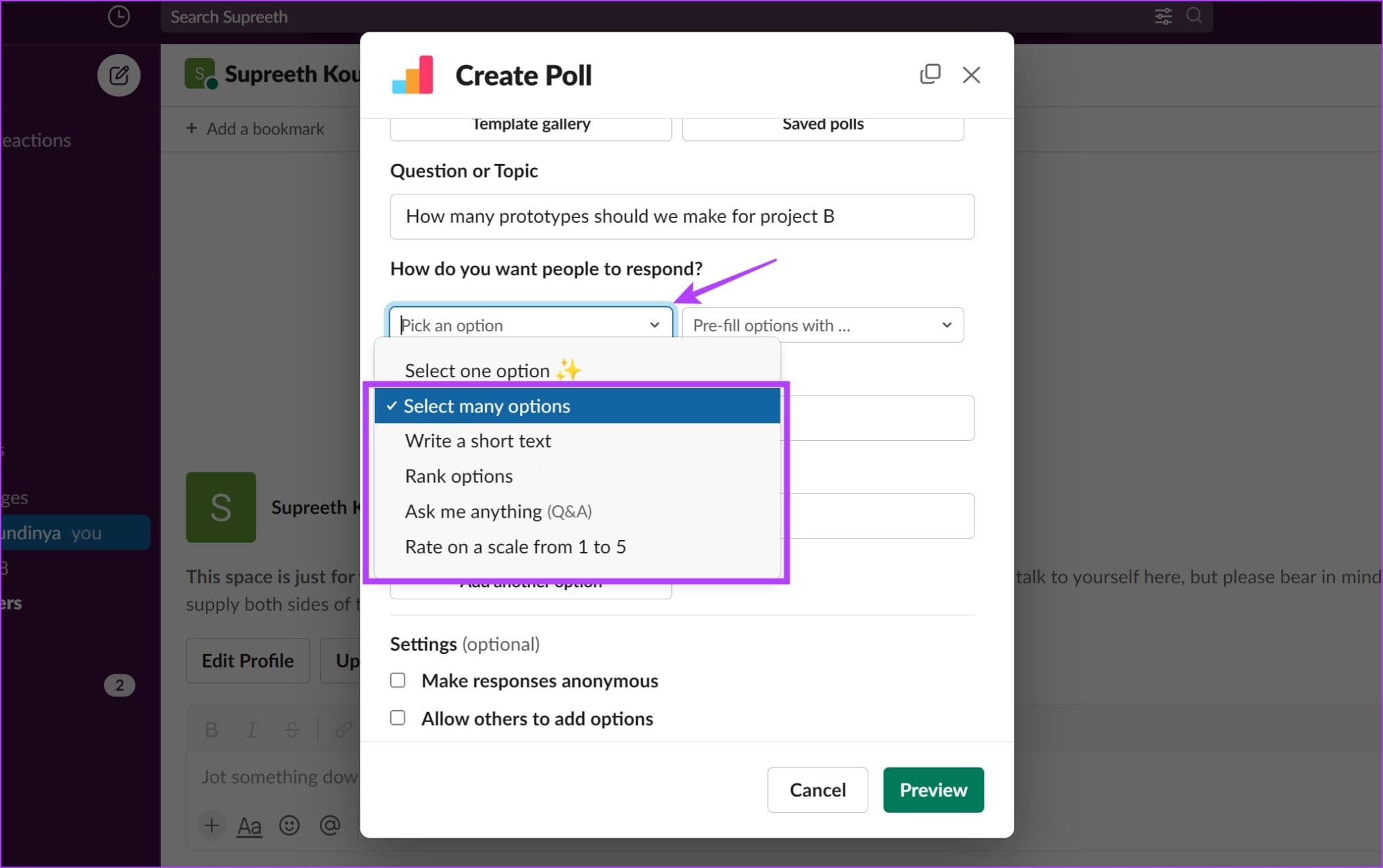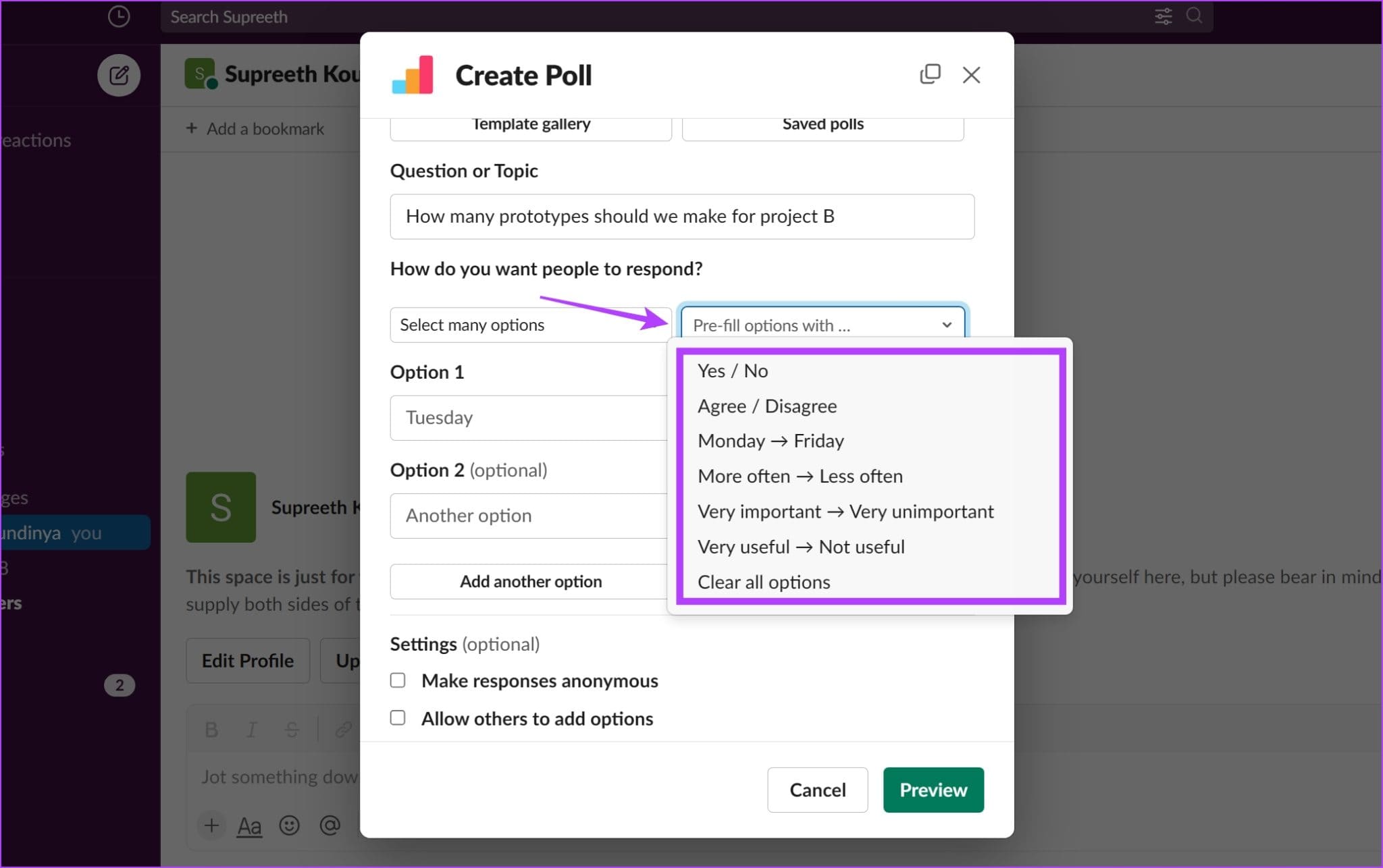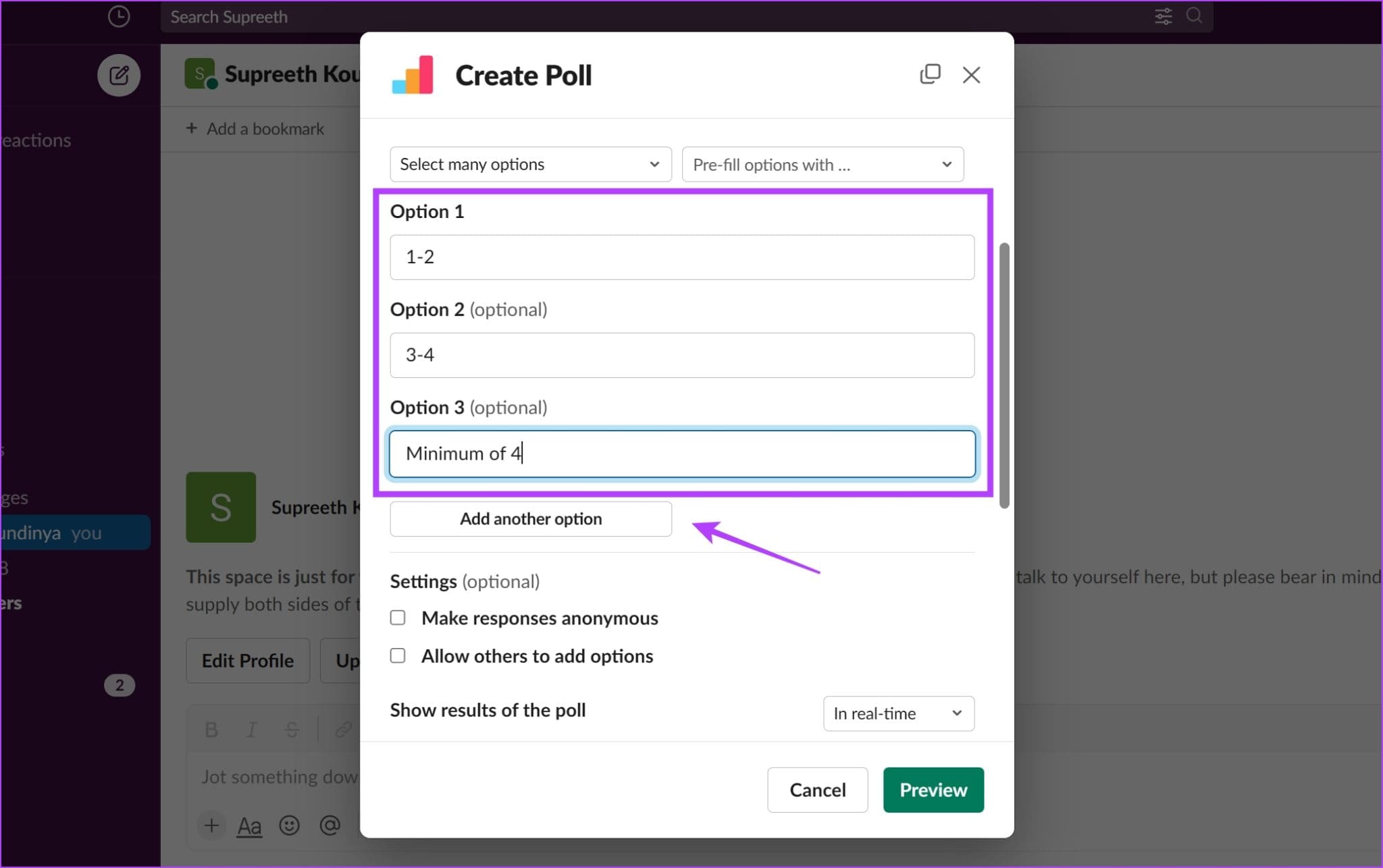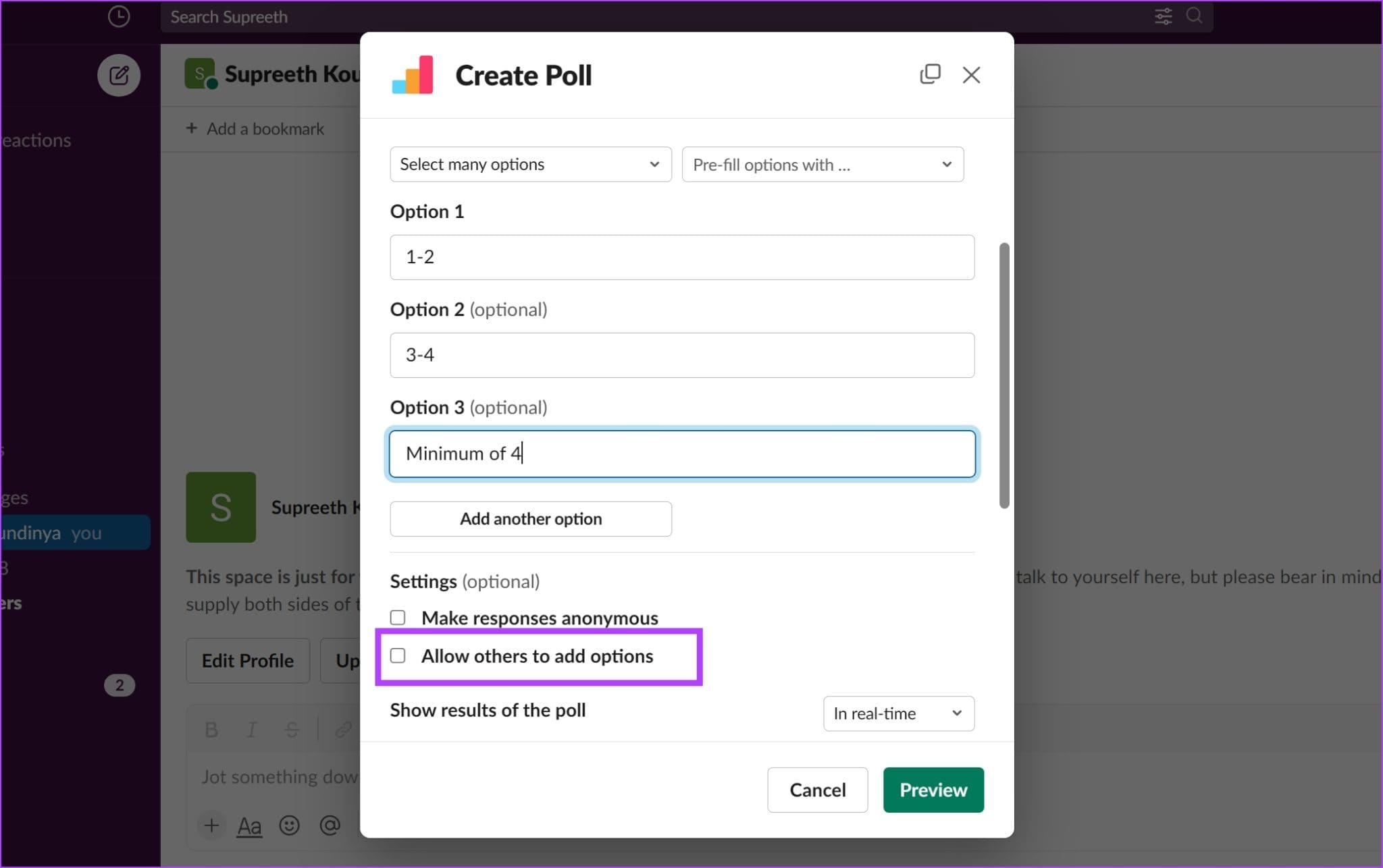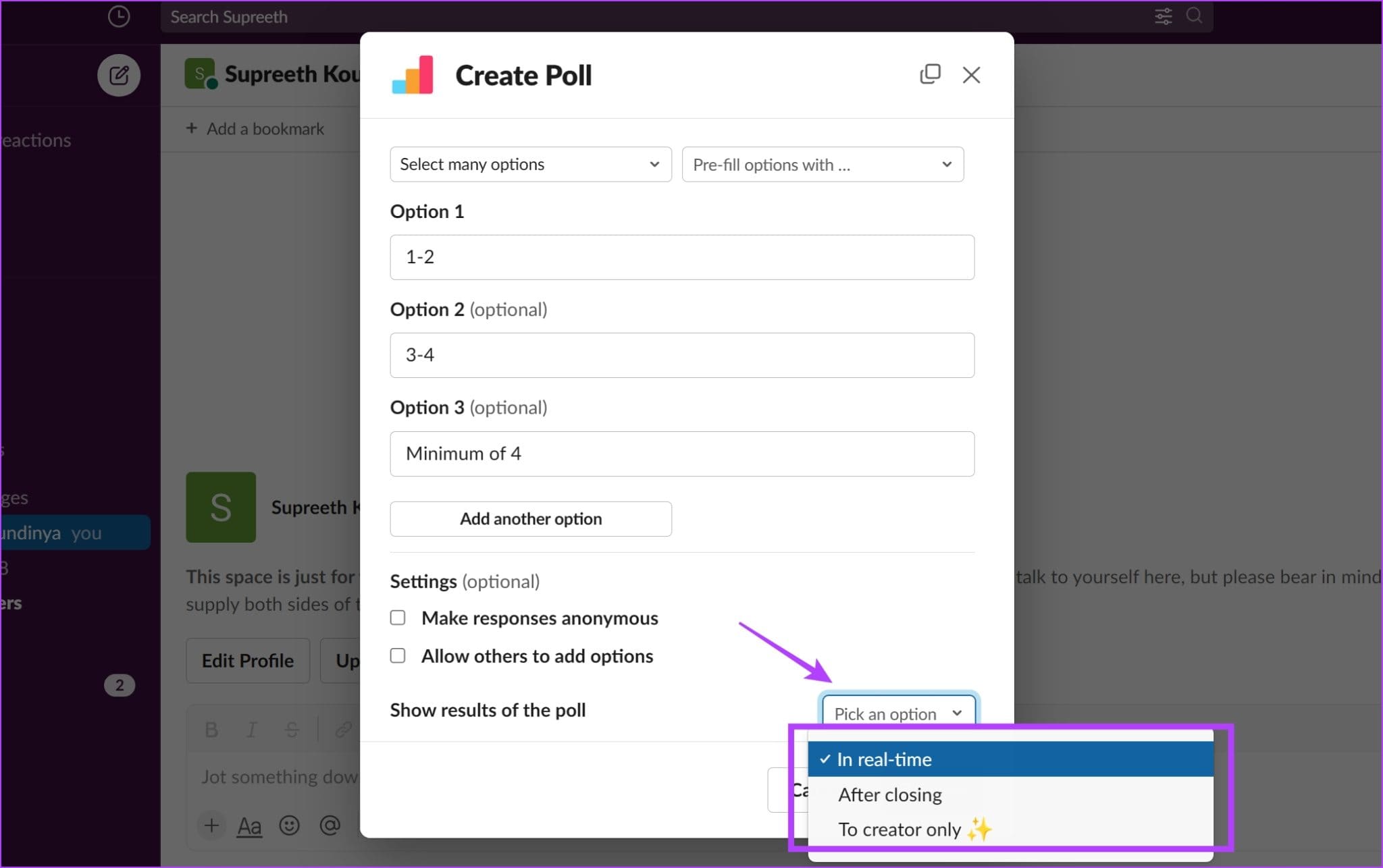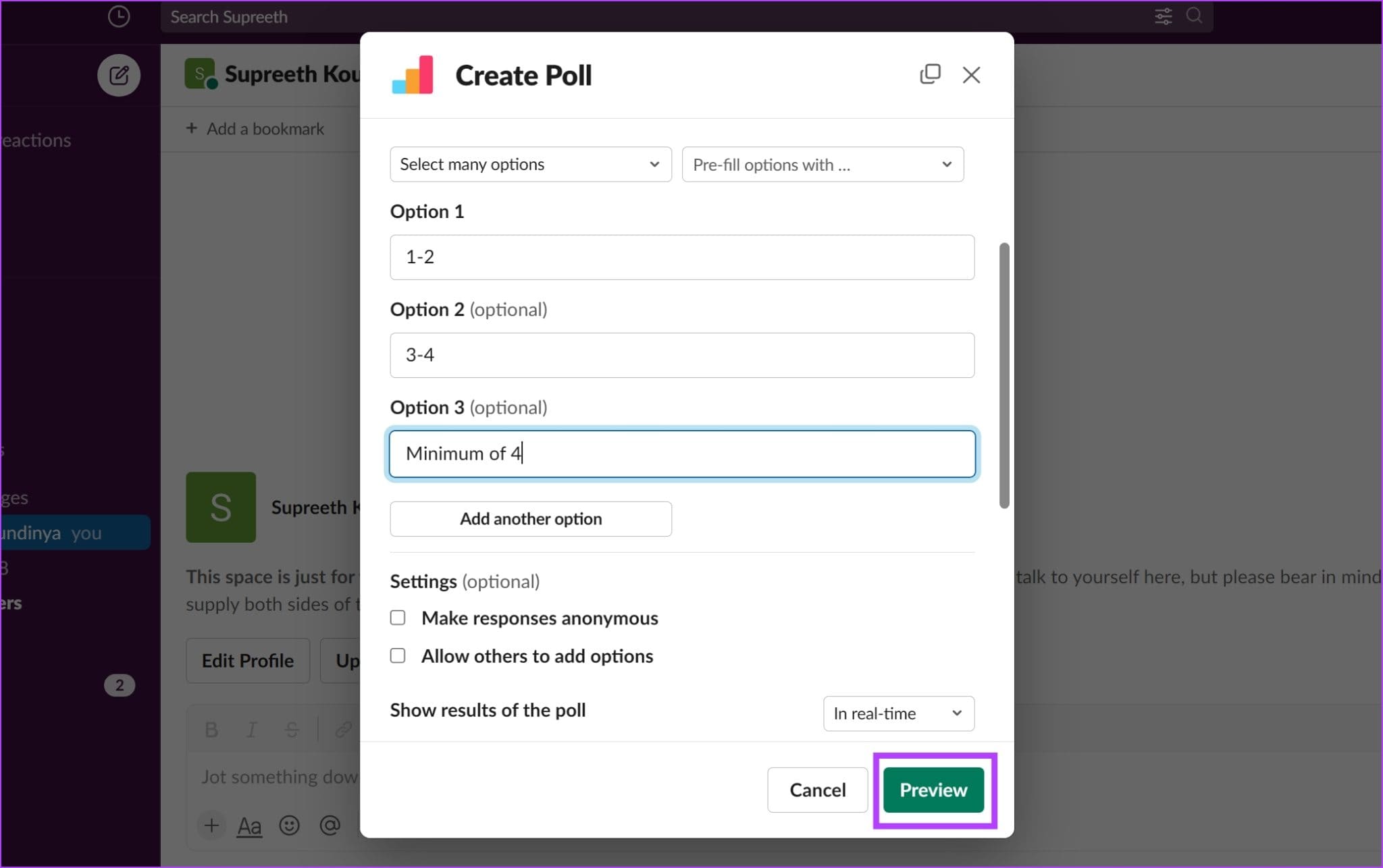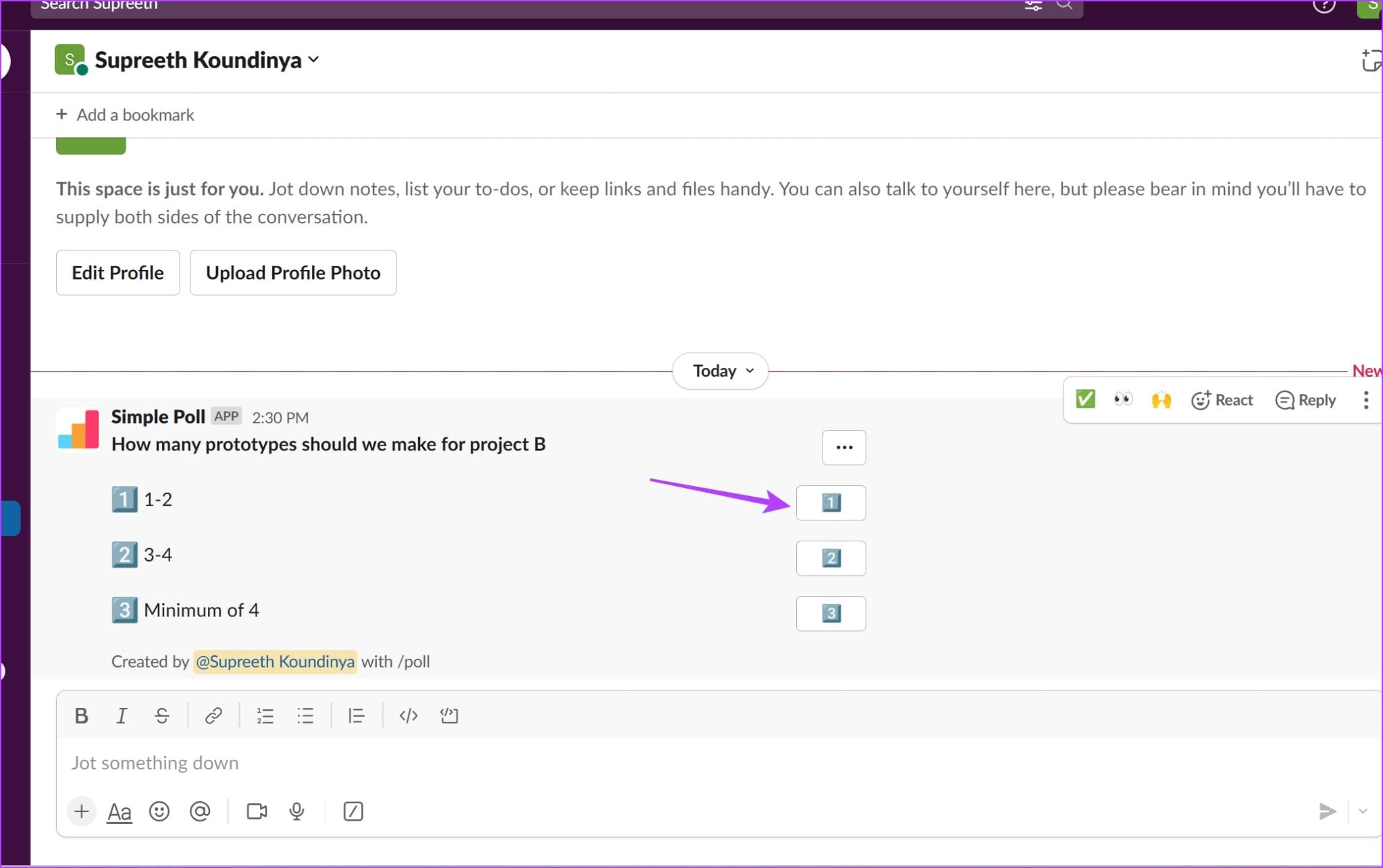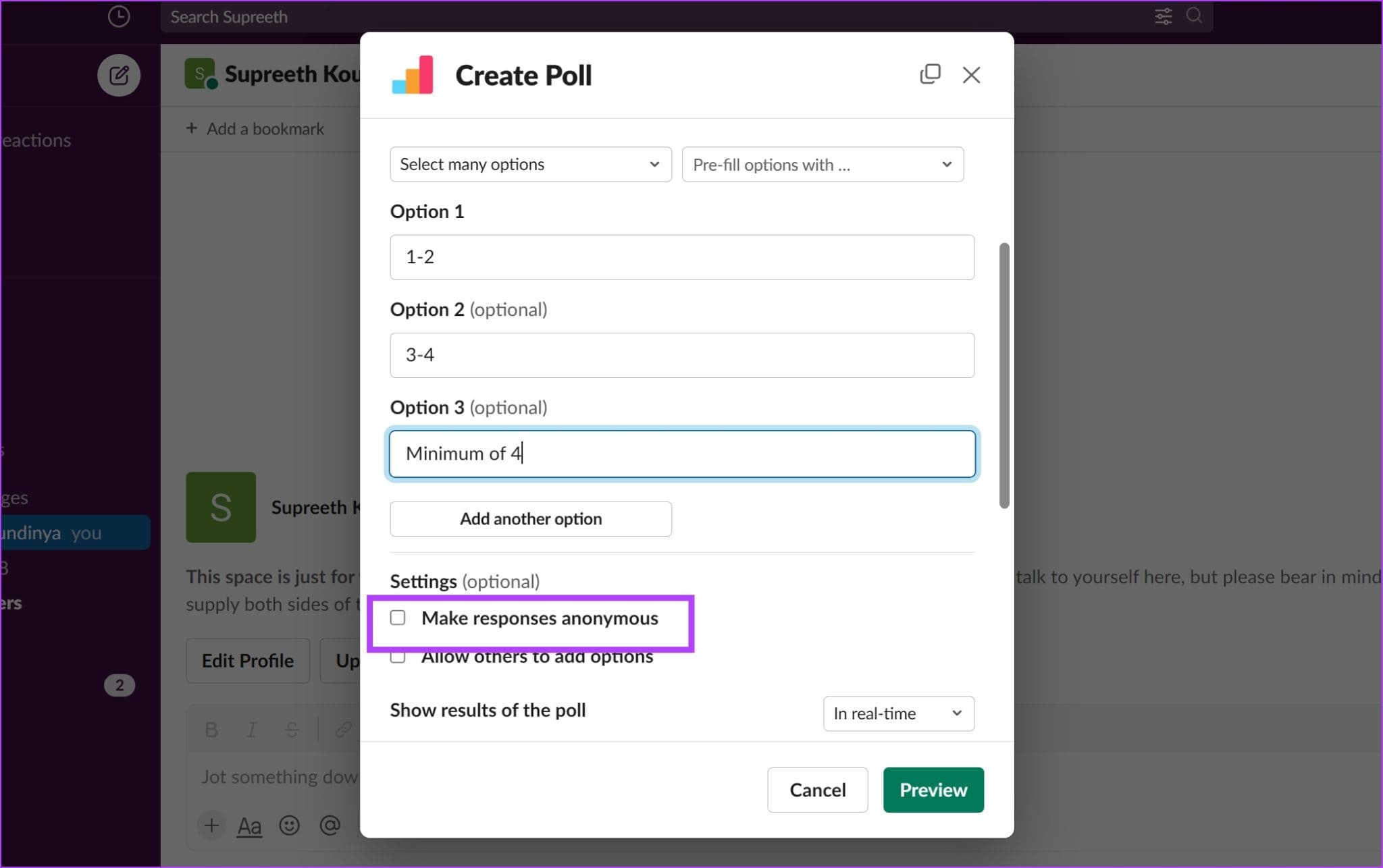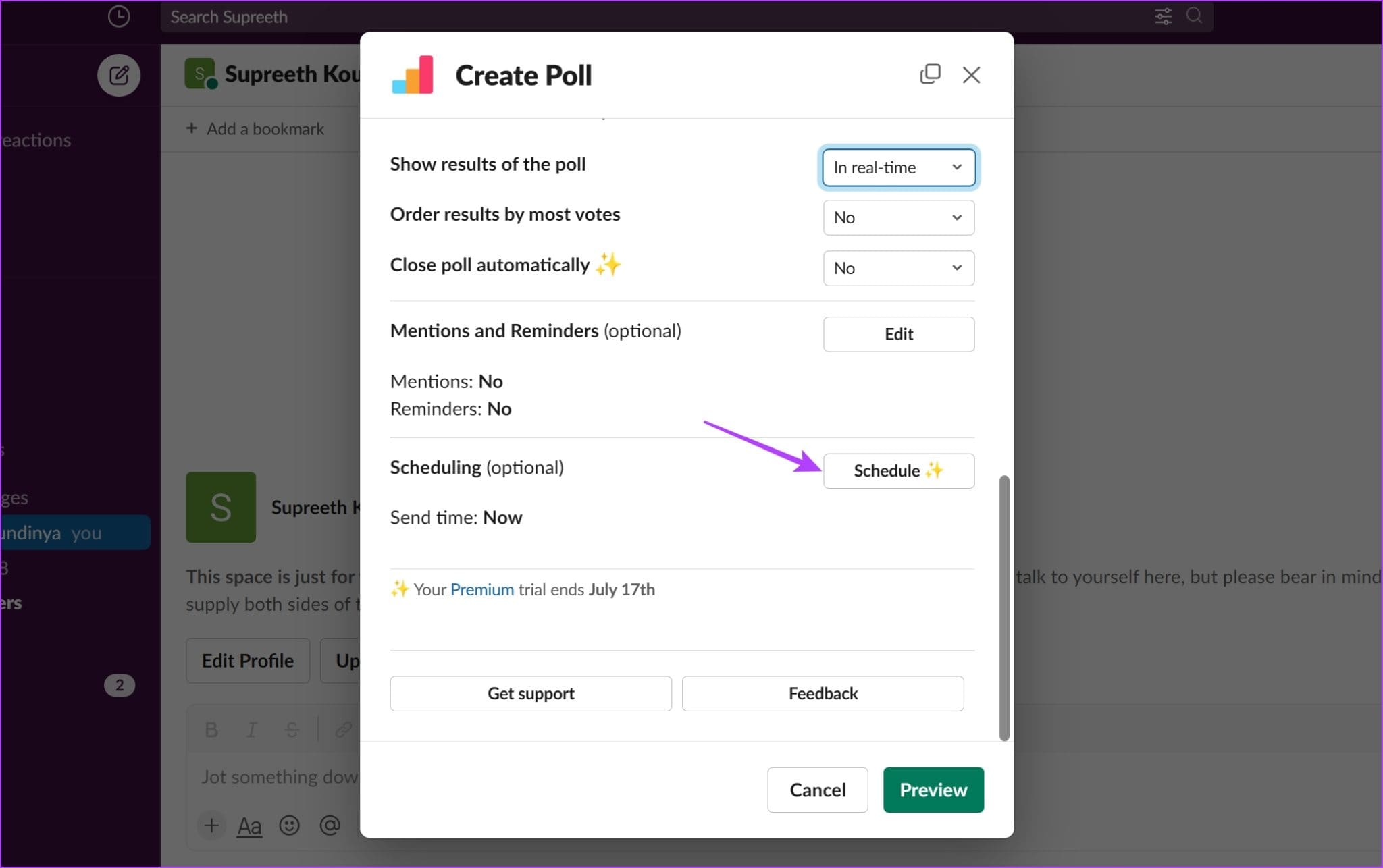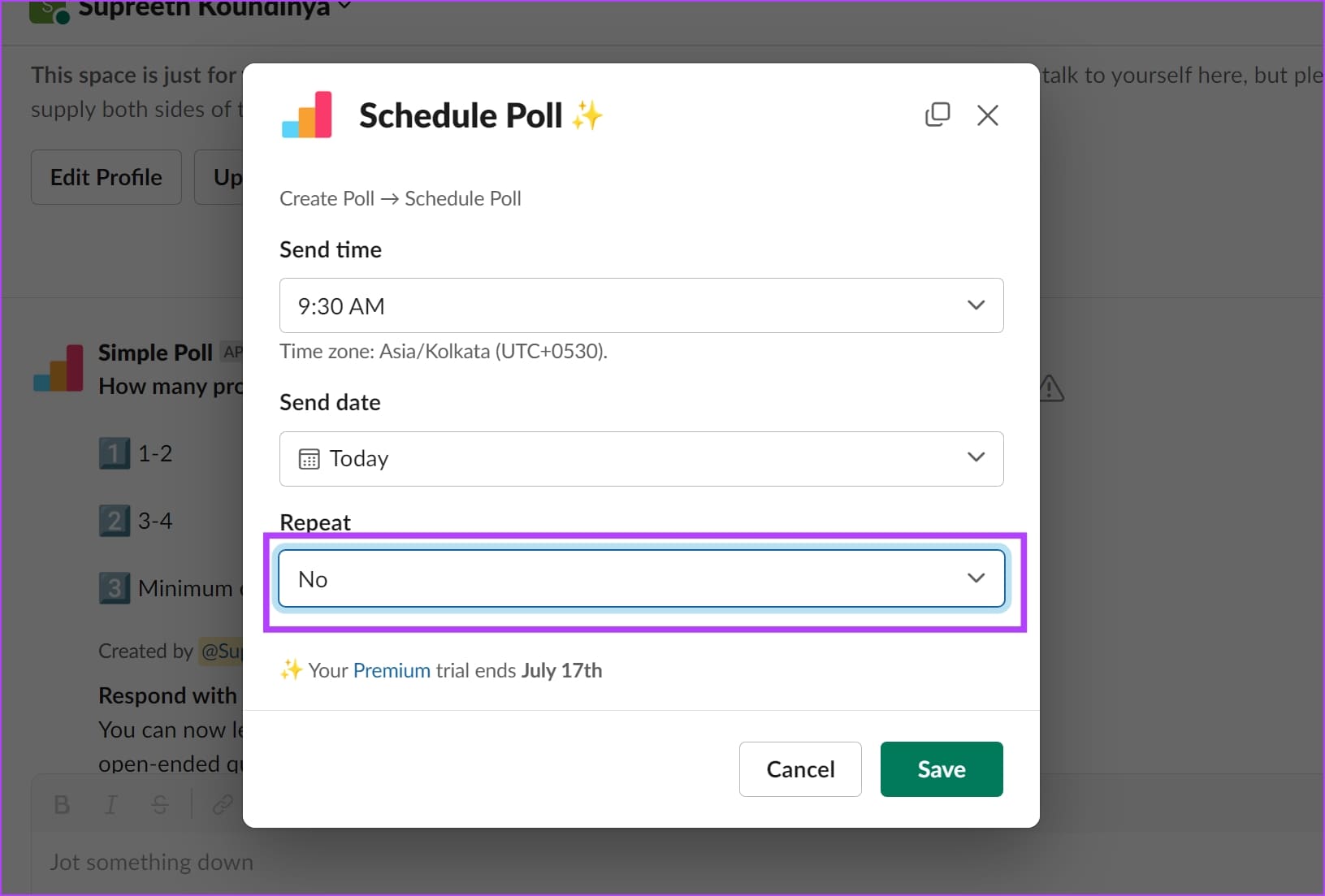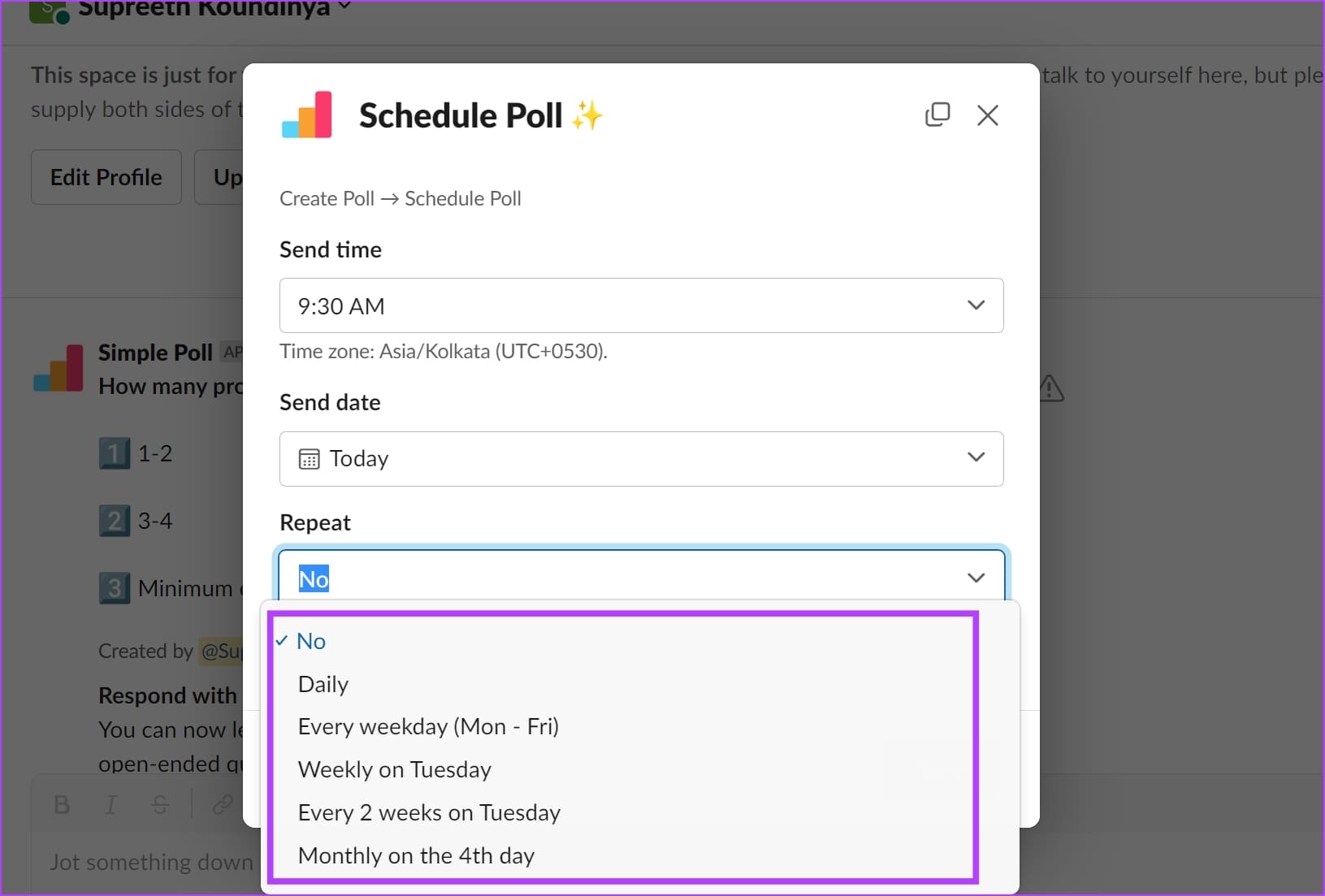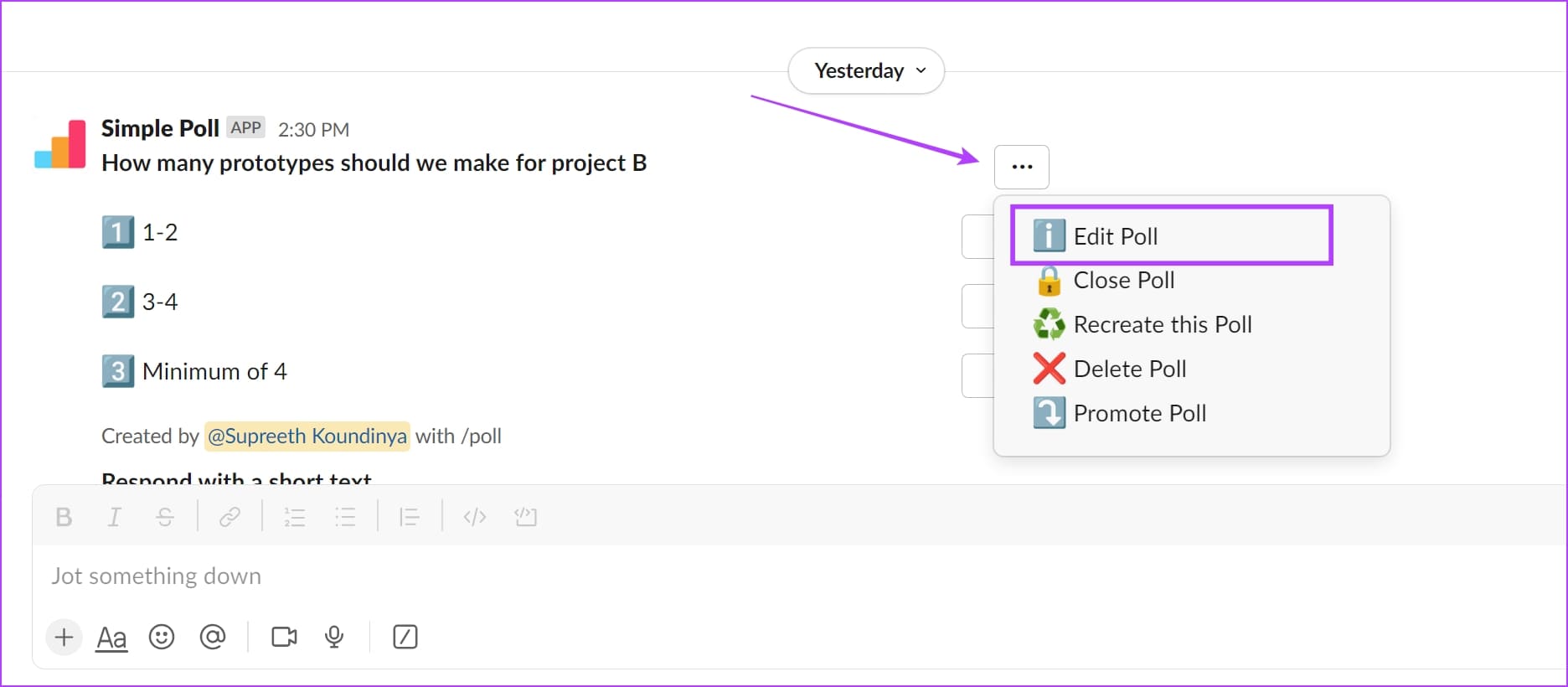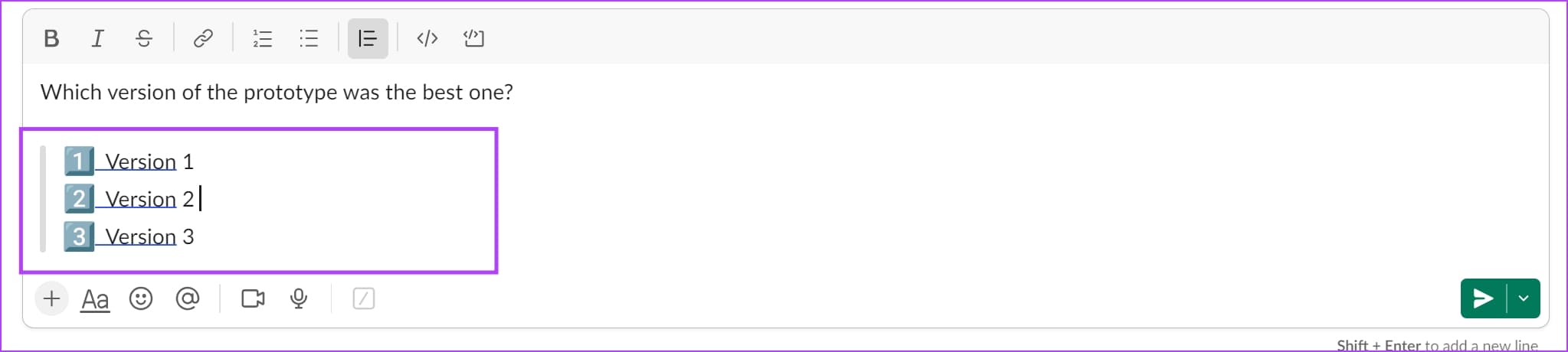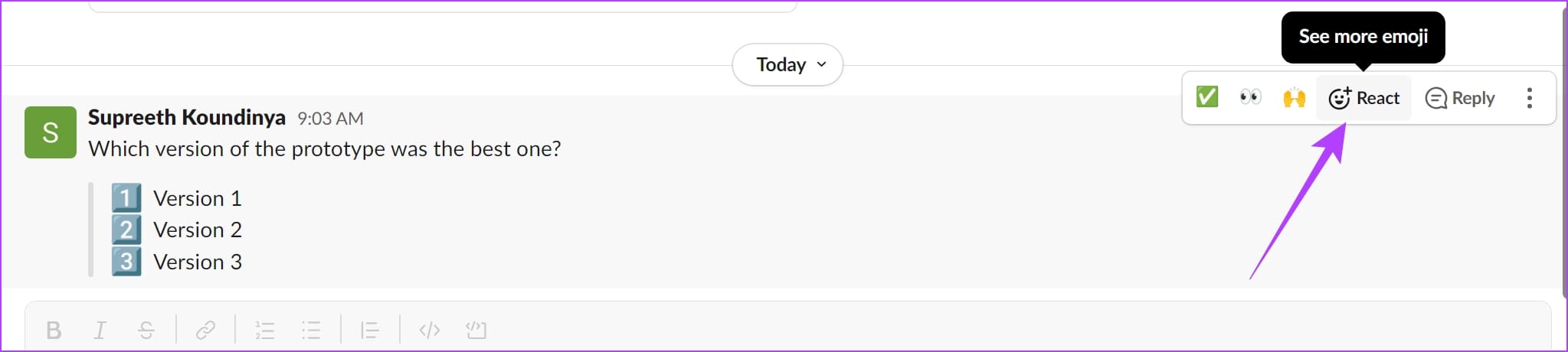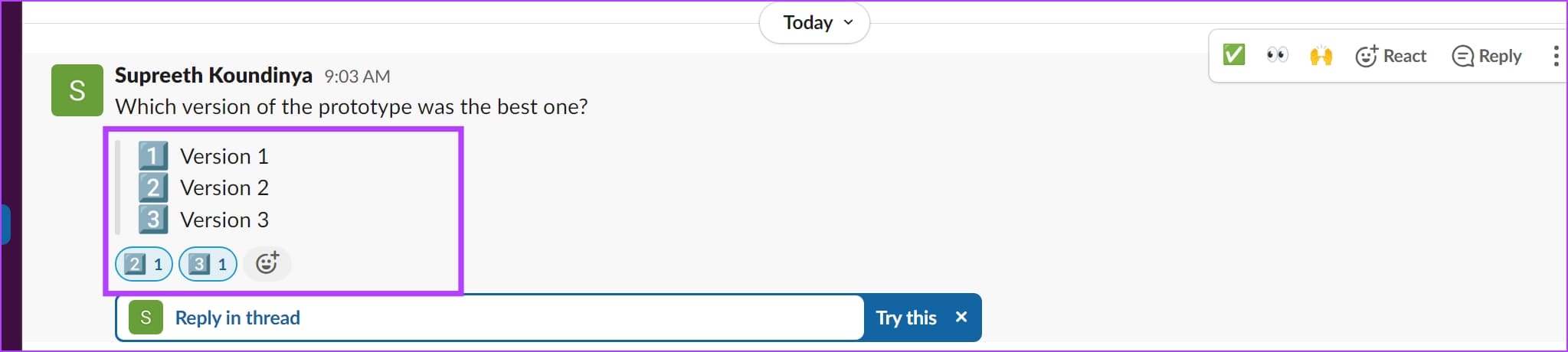طريقتان لإنشاء استطلاع في Slack على أي جهاز
التواصل الفعال أمر بالغ الأهمية بين الفرق. على سبيل المثال ، قد ترغب في الحصول على آراء أعضاء فريقك حول شيء ما. أنت تطرح السؤال ، ويرسل خمسون من أعضاء فريقك رسالة نصية ، يقتبس كل منهم رأيه. نتيجة؟ التمرير اللانهائي خلال الردود دون فكرة واضحة عما يجب القيام به. الحل – استطلاعات الرأي. إليك كيفية إنشاء استطلاع Slack واستخدامه.
في هذه المقالة ، سنعرض لك طريقة سهلة لاستخدام تطبيق جهة خارجية وإنشاء استطلاع في Slack. يُطلق على التطبيق اسم Simple Poll ، وهو يحزم جميع الميزات التي تحتاجها. علاوة على ذلك ، إذا لم تتمكن من تنزيل تطبيقات الجهات الخارجية أو إضافتها إلى Slack ، فيمكنك إنشاء استطلاع بدونها أيضًا. سنعرض كل شيء. هيا نبدأ.
اقرأ أيضًا: typeform Forms مقابل Google Forms: أيهما أفضل للاستطلاعات واستطلاعات الرأي
الطريقة 1: إجراء الاستطلاع في Slack باستخدام Simple Poll
تطبيق Simple Poll هو تطبيق طرف ثالث مجاني وسهل الاستخدام يمكنك دمجه في Slack لإجراء استطلاعات الرأي. إليك كيفية تثبيته.
تنزيل Simple Poll على Slack
بصفتك عضوًا في الفريق ، يمكنك تنزيل التطبيقات وتوصيلها بتطبيق Slack أو موقع الويب. ومع ذلك ، يمكن للمسؤول تقييد تنزيل تطبيقات الجهات الخارجية دون موافقتهم. لذلك ، تأكد من حصولك على الأذونات اللازمة قبل اتباع الخطوات التالية.
الخطوة 1: في الشريط الجانبي لتطبيق Slack ، انقر فوق التطبيقات. إذا لم تجد الخيار ، فيمكنك النقر فوق المزيد ثم تحديد التطبيقات.
الخطوة 2: ابحث عن Simple Poll في دليل تطبيق Slack. انقر فوق الزر “إضافة” ضمن “Simple Poll”.
الخطوة 3: انقر فوق “إضافة إلى Slack”.
سيُطلب منك الآن المصادقة باستخدام كلمة مرور لمرة واحدة وإضافة بعض المعلومات الأساسية المتعلقة بمساحة العمل الخاصة بك إلى Simple Poll. بمجرد تثبيت التطبيق ، إليك كيفية إنشاء استطلاع.
سنوضح لك أولاً كيفية إنشاء استطلاع أساسي على Slack. علاوة على ذلك ، سنوضح لك كيفية إنشاء استطلاع مجهول الهوية أو متكرر على Slack.
إنشاء استطلاع باستخدام Simple Poll
بمجرد تنزيل التطبيق ، إليك كيفية إنشاء استطلاعات الرأي على أي قناة من قنوات Slack.
الخطوة 1: افتح القناة التي تريد إنشاء تصويت فيها.
الخطوة 2: اكتب / إنشاء استطلاع وحدد الخيار من القائمة.
إلى الخطوة 3: في النافذة المشروطة ، قم بالتمرير لأسفل واكتب سؤالك ضمن “سؤال أو موضوع”.
ملاحظة: انقر فوق معرض النماذج للاختيار من بين خيارات الاقتراع المحددة مسبقًا.
الخطوة 4: يمكنك تحديد خيار لـ “كيف تريد أن يستجيب الأشخاص“. يمكنك تحديد إما استطلاع على أساس الترتيب ، أو استطلاع على أساس مقياس ، أو كتابة نص قصير.
الخطوة 5: يمكنك أيضًا اختيار ملء الاستطلاع مسبقًا بالخيارات. انقر فوق “خيارات الملء المسبق بـ” وحدد الخيارات ذات الصلة.
إلى الخطوة 6: بعد ذلك ، قم بالتمرير لأسفل وأدخل التفاصيل للحصول على الخيارات. لقد اخترنا استطلاعًا قصيرًا يعتمد على النص. لذلك ، سنكتب خياراتنا.
إذا كنت تريد المزيد من الخيارات ، فانقر فوق “إضافة خيار آخر”.
الخطوة 7: حدد مربع “السماح للآخرين بإضافة خيارات” للسماح للآخرين بإضافة الخيارات المفضلة.
الخطوة 8: لتحديد الطريقة التي تريد بها عرض نتائج الاستطلاع ، انقر على القائمة المنسدلة لعرض نتائج الاستطلاع واختر الخيار المناسب من في الوقت الفعلي ، وبعد الإغلاق ، ومن إلى المنشئ فقط.
نصيحة: لترتيب النتائج بترتيب تصاعدي ، حدد “نعم” من القائمة المنسدلة لـ “ترتيب النتائج حسب معظم الأصوات”.
إلى الخطوة 9: بمجرد الانتهاء ، انقر فوق معاينة.
الخطوة 10: سترى ملخصًا لاستطلاع الرأي الخاص بك. إذا كنت راضيًا ، فانقر فوق إنشاء استطلاع. إذا كنت تريد إجراء مزيد من التغييرات ، فحدد رجوع.
هذا كل شيء! سيتم إرسال الاستطلاع كرسالة. يمكن لأعضاء الفريق ببساطة النقر فوق الخيار المطلوب للإدلاء بأصواتهم.
بشكل افتراضي ، يمكنك رؤية أسماء المستخدمين وأصواتهم الخاصة. لحسن الحظ ، هناك أيضًا ميزة تتيح لك إجراء استطلاعات رأي مجهولة الهوية.
كيفية إجراء استطلاع مجهول في Slack
كل ما عليك فعله هو تحديد مربع “جعل الردود مجهولة” في الخطوة 7 من القسم السابق ، ولن تكشف النتائج التفاصيل. بهذه الطريقة ، قد يجد أعضاء فريقك الأمر أكثر راحة ويشاركون بآرائهم في الاستطلاع دون أي تردد أو تحيز.
ومع ذلك ، إذا كنت ترغب في إنشاء استطلاع يومي أو أسبوعي أو شهري ، فإن التطبيق يتيح لك أيضًا إنشاء استطلاع متكرر. هيريس كيفية القيام بذلك.
كيفية إنشاء استطلاع متكرر باستخدام Simple Poll في Slack
أثناء إنشاء استطلاع باستخدام Simple Poll ، إليك كيفية إنشاء استطلاع متكرر والتأكد من إجراء الاستطلاع تلقائيًا في الفترات الزمنية المحددة.
الخطوة 1: افتح القناة التي تريد إنشاء تصويت فيها.
الخطوة 2: اكتب / إنشاء استطلاع وحدد الخيار من القائمة.
إلى الخطوة 3: أضف سؤال الاستطلاع وخيارات الإجابة كالمعتاد. بمجرد الانتهاء من ذلك ، قم بالتمرير لأسفل وانقر على زر الجدولة أمام الجدولة.
الخطوة 4: انقر فوق القائمة المنسدلة لخيار التكرار.
الخطوة 5: حدد الفاصل الزمني المفضل لديك لتكرار الاستطلاع. بمجرد الانتهاء ، انقر فوق حفظ.
تحرير استطلاع Slack موجود
إذا فاتتك أي تفاصيل أثناء إنشاء الاستطلاع ، فإليك كيفية تعديله وتغيير الإعدادات في Simple Poll. انقر على أيقونة النقاط الثلاث بجوار الاستطلاع وحدد تحرير الاستطلاع.
الآن ، ستظهر نافذة مشروطة حيث يمكنك تعديل إعدادات الاستطلاع. قم بإجراء التغييرات اللازمة وانقر فوق حفظ.
علاوة على ذلك ، يمكنك حذف الاستطلاع أو إغلاقه أو حتى الترويج له داخل القائمة.
الطريقة 2: اصنع استطلاعًا باستخدام الرموز التعبيرية في Slack
كما ذكرنا سابقًا ، قد لا تتمكن من دمج تطبيق تابع لجهة خارجية في مساحة عمل Slack إذا قام المسؤول بتقييد عمليات تثبيت التطبيق دون موافقته. إذا كان الأمر كذلك ، يمكنك ببساطة إنشاء استطلاع باستخدام الرموز التعبيرية على Slack. إليك الطريقة.
الخطوة 1: افتح القناة حيث تريد إجراء استطلاع. أدخل سؤالك.
الخطوة 2: استخدم تنسيق blockquote لضمان التمييز الواضح بين السؤال وخيارات الإجابة.
إلى الخطوة 3: أدخل جميع الخيارات الخاصة باستطلاعك وأضف رمزًا تعبيريًا مختلفًا لكل خيار.
الخطوة 4: بمجرد إرسال الاستطلاع ، يمكن لأعضاء الفريق تحريك مؤشر الماوس فوق الاستطلاع واستخدام خيار تفاعل الرموز التعبيرية.
يمكنهم الآن التفاعل مع الرموز التعبيرية التي تمثل إجابتهم.
الخطوة 5: عندما يدلي أعضاء فريقك بأصواتهم ، سترى عدد كل رمز تعبيري.
لذلك ، هذا هو كل ما تحتاج إلى معرفته حول كيفية إنشاء استطلاعات رأي سريعة في Slack وتسريع عملية اتخاذ القرار. إذا كان لديك أي أسئلة أخرى ، فراجع قسم الأسئلة الشائعة أدناه.
أسئلة وأجوبة عن استطلاعات الرأي
1. هل لدى Slack خيار استطلاعات رأي مدمج؟
لا ، ليس لدى Slack الخيار الأصلي لإنشاء استطلاعات الرأي.
2. هل هناك تطبيق بديل لإنشاء استطلاعات الرأي في Slack بخلاف Simple Poll؟
نعم. تعد Polly أيضًا خيارًا جيدًا لإنشاء استطلاعات الرأي في Slack.
3. هل من الآمن تثبيت تطبيقات الطرف الثالث في Slack؟
نعم. من الآمن تثبيت تطبيقات الطرف الثالث في Slack.
أفضل طريقة لاتخاذ قرارات المجموعة
استطلاعات الرأي هي طريقة سهلة لاتخاذ القرارات في العمل. لذلك ، نأمل أن تساعدك هذه المقالة في إنشاء استطلاعات الرأي في Slack بسهولة. ومع ذلك ، إذا كنت تواجه مشكلات مع الإشعارات في Slack ، فإليك كيفية إصلاح إشعارات Slack التي لا تعمل.